[Lätt och snabbt] Hur tar man bort Apple ID från en iPad?
Precis som det mesta blir folk trötta på att använda mobila enheter. Intressant nog är en iPad, en surfplatta från Apple Inc., inget undantag. Du använder förmodligen en äldre version av iDevice och vill uppgradera till den senaste versionen. Nu har du två alternativ: Sälj den eller ge bort den.
Beroende på vilket alternativ du väljer måste du ta bort ditt Apple-ID från den smarta enheten. Som du säkert vet är ID:t avgörande för att hålla din enhet säker eftersom den har dina Apple Cash- och Card-konton. I den här artikeln kommer du att lära dig flera sätt att göra det på. Visst, det är ett löfte! Så, är du redo att lära dig hur man tar bort Apple ID från en iPad? Om ja, låt oss börja redan nu.
Del 1. Hur man tar bort Apple ID från en iPad genom att ta bort enheter
Om du har listan över betrodda enheter kan du ta bort Apple-ID från iPad genom att ta bort enheter. För att göra det måste du gå till Inställningar-appen eller iCloud-webbplatsen.
För att gå vidare måste du följa konturerna nedan:
Steg 1: Gå till inställningarna och tryck på ditt namn eller bild längst upp till vänster på enhetens skärm.
Steg 2: Nästa handlingslinje är att klicka på fliken iTunes och App Store, som visas i bilden nedan. När du är klar måste du klicka på det Apple-ID du ser på skärmen.
Steg 3: Tja, det föregående steget leder dig till det här steget, där du klickar på Visa Apple-ID i popup-fönstret. Efteråt, gå vidare och knappa in ditt lösenord. Där går du: Tryck på fliken Ta bort den här enheten nära botten av sidan. Vid denna tidpunkt kommer systemet automatiskt att omdirigera dig till Apple ID-webbplatsen, så att du kan ange nödvändiga inloggningsparametrar. Med andra ord behöver du e-postadressen och lösenordet kopplat till kontot.
Steg 4: Efter föregående steg har du nu en lista med alternativ att välja mellan. Du bör dock välja Enheter. Därefter måste du klicka på iPad för att ta dig till nästa steg.
Steg 5: Tryck på Ta bort och bekräfta sedan att du har fattat rätt beslut. iCloud låter dig göra det på distans.
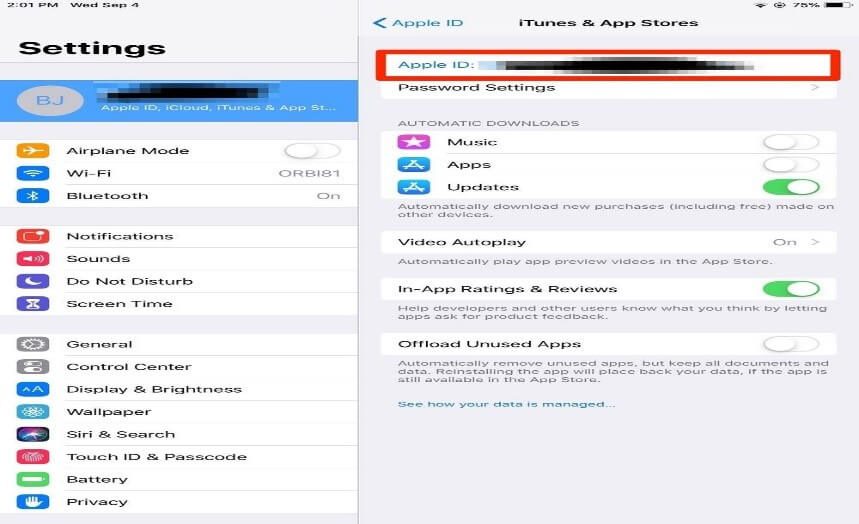
Del 2. Hur man tar bort Apple ID från en iPad utan lösenord
Här kommer du att lära dig hur du tar bort Apple ID genom att använda DrFoneTool-metoden. Denna verktygslåda är mycket populär eftersom den har en hög framgångsfrekvens. Som sagt, den här tekniken gör att du kan låsa upp en begagnad iPad, till exempel när du inte har lösenordet. Du bör dock komma ihåg att du kommer att förlora all data i slutändan. Om du måste utföra det på din iPad måste du börja med att säkerhetskopiera filerna.
Steg 1: Du måste starta DrFoneTool-verktygssatsen från din dator och ansluta din mobila enhet till den med hjälp av blixtkabeln. När du upprättar en anslutning kommer din dator att indikera.
Steg 2: Klicka på Skärmupplåsning på verktygslådan som visas i diagrammet nedan.

Sedan väljer du och laddar ner firmware från menyn. Denna process äger rum på ett par sekunder. Se till att din enhet är ansluten till datorn medan du gör det.
Steg 3: Efteråt måste du trycka på Lås upp Apple-ID för att fortsätta med processen. Bilden nedan ger en tydligare bild av detta steg.

Steg 4: Tryck på Lita på den här datorn på din iDevice för att tillåta verktygslådan att komma åt din iPad. Denna process kommer att radera alla dina filer, vilket innebär att du måste säkerhetskopiera dem först.
Steg 5: DrFoneTool ger dig några instruktioner att följa för att återställa din iDevice från inställningarna som visas i bilden.
När du har slutfört det måste du nu starta om din enhet. Processen låser upp din iPad och tar bort ditt Apple-ID. Det tar dock några sekunder. När du är klar kommer du att märka att DrFoneTool har tagit bort ditt Apple-ID.

Stegen ovan beskriver hur du tar bort Apple ID från iPad utan lösenord. Använd gärna denna metod oavsett om du kommer ihåg ditt lösenord eller inte. I motsats till att använda verktygslådan för att säkerhetskopiera dina filer, kan du använda iTunes för att göra det. Men till skillnad från DrFoneTool-metoden är nackdelen med att använda iTunes för att säkerhetskopiera dina filer att det inte tillåter användare att förhandsgranska och välja filerna att säkerhetskopiera.
Del 3. Hur man tar bort Apple ID från en iPad genom att logga ut kontot
Här är en annan metod du kan använda för att bli av med Apple-ID:t. Det innebär att du loggar ut från iCloud som ett sätt att ta bort ditt Apple-ID. När du väl har gjort det kommer du inte längre åt några Apple-tjänster från din flik. För att göra det måste du följa riktlinjerna nedan:
Steg 1: Ladda ner, installera och starta DrFoneTool-verktygssatsen från din dator. Efteråt ansluter du din mobila enhet till ett datorsystem med hjälp av USB-sladden.
Steg 2: När du kommer dit du har ditt namn (eller vilket namn som helst), bör du trycka på Logga ut. Du måste ange ditt Apple ID-lösenord och trycka på Stäng av.
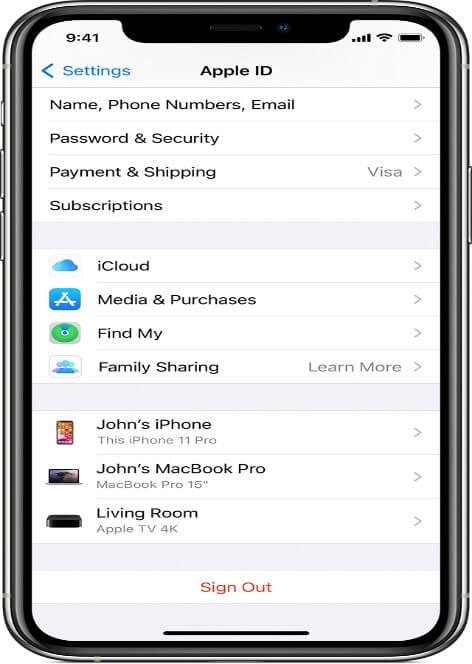
Steg 3: Om du vill behålla en kopia av dina uppgifter måste du slå på uppgifterna. När du gör det kommer du att logga ut. Ändå måste du logga ut två gånger för att instruera enheten att radera ditt Apple-ID från iCloud-tjänster.
Processen är enkel och bekväm. Men att göra detta innebär att du inte behöver komma åt alla tjänster du brukade.
Del 4. Hur man tar bort Apple ID från en iPad med iTunes
Nu kommer du att lära dig en superfascinerande aspekt av att logga ut från Apple ID eftersom det handlar om att göra det med iTunes.
Du vet redan att iTunes ger iDevice-användare tillgång till massor av tjänster, inklusive enhetshanteringsverktyg, mediebibliotek, mediaspelare, etc. Du kan använda verktyget för att ta bort ditt ID också. Nedan följer de skisserade instruktionerna:
Steg 1: Gå till Inställningar och skriv ditt namn (eller något annat namn som används för att registrera enheten). Du kan också gå igenom bilden längst upp till vänster på skärmen.
Steg 2: Nästa åtgärd är att klicka på fliken iTunes & App Store. Du kommer att se ditt Apple-ID, och sedan går du vidare och klickar på det.
Steg 3: Gå till Visa Apple ID i fönstret som kommer efter föregående steg och klicka på det. Du måste knappa in ditt lösenord för att komma till nästa steg.
Steg 4: Klicka på Ta bort den här enheten för att fortsätta. Du hittar detta längst ner på sidan.
Steg 5: Du kommer tillbaka till Apple ID-webbplatsen för att ange dina inloggningsparametrar. Välj Enheter från listan med menyer som du får vid det här laget. Nu kommer du att trycka på Ta bort och bekräfta beslutet du just tog.
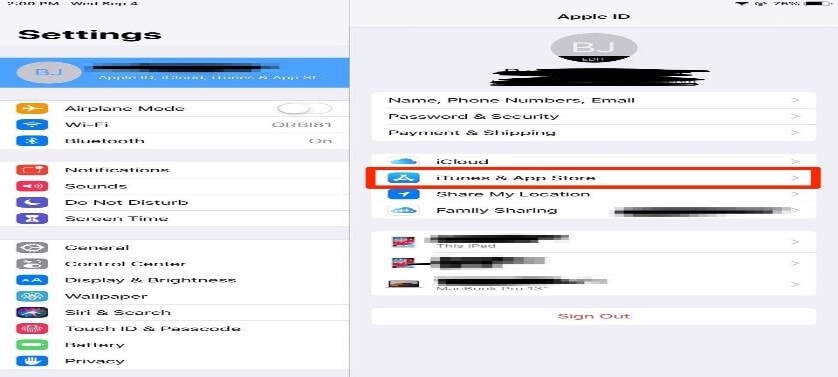
Slutsats
Utan frågor, om du vill fokusera på hur du tar bort apple-id från iPad utan lösenord, måste du använda DrFoneTool-metoden eftersom den inte kräver att du matar in några lösenord. Alternativt kan du välja iCloud-metoden som låter dig göra det på distans. Hur som helst, stegen är enkla och lätta att förstå som utlovat. Och ja, det var de verkligen. Du måste lära dig hur du tar bort ditt Apple-ID från iPads innan du ger bort dem eller säljer dem. Om du tar stegen som beskrivs ovan kommer du att radera all din data och se till att den inte hamnar i fel händer. Det som är bra är att processen är ganska lätt att förstå och sker direkt. Efter att du har tagit stegen ovan kan du sälja eller ge bort din iPad, väl medveten om att ditt Apple-ID är säkert. Ge det ett försök nu!
Senaste artiklarna